Comment faire un graphique linéaire dans Excel

Excel propose une variété de graphiques comme moyen de projection des données. Chaque graphique a ses propres spécialités, il est donc plus logique d'afficher les données avec le bon graphique.

Le suivi des modifications sur vos feuilles de calcul Excel facilite la mise à jour ou la révision de votre fichier par d'autres personnes. Il est également utile lorsque vous souhaitez garder une trace de toutes les modifications qui y ont été apportées. La commande de suivi des modifications est facile à trouver dans l'onglet Révision des anciennes versions de Microsoft Excel. Cependant, vous et votre équipe pouvez avoir des difficultés à les configurer sur des versions plus récentes.
Alors, comment rendre la fonctionnalité de suivi des modifications disponible sur les nouvelles versions de Microsoft Excel ? Voici un guide pour vous aider.
La fonctionnalité de suivi des modifications est désactivée par défaut dans Microsoft Excel. Cela signifie que la première étape pour suivre vos modifications sera d'activer la fonctionnalité. Voici comment procéder.
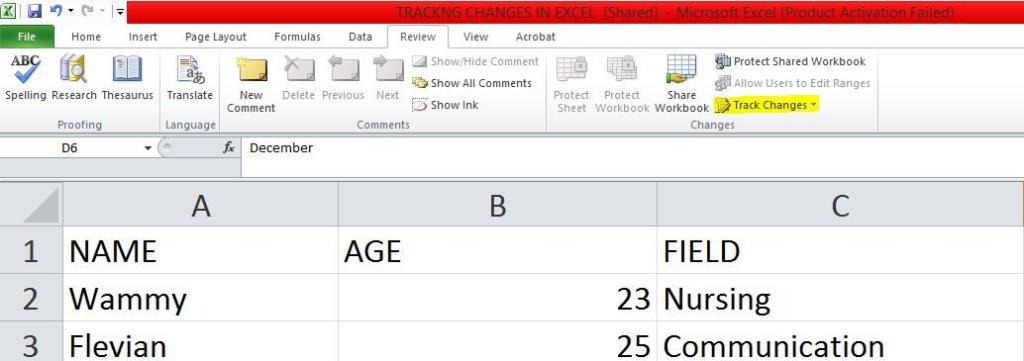
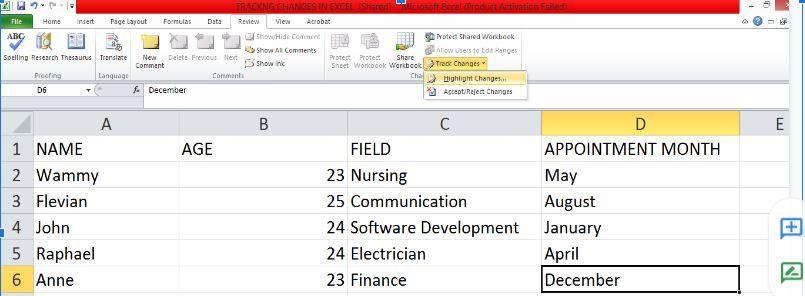
Le suivi des modifications lors de l'édition vous permet de spécifier facilement les situations dans lesquelles votre classeur peut être partagé. C'est pourquoi vous verrez les options « Qui » et « Quand ». Pour les besoins de ce guide, nous utiliserons les paramètres par défaut, donc :
Voilà. Le suivi des modifications dans Microsoft Excel est désormais activé. Cela signifie que toutes les modifications que vous apportez à votre classeur seront mises en évidence. Il est également bon de noter que vous ne pouvez suivre les modifications que sur un fichier enregistré.
Connexes : Comment verrouiller des cellules dans Excel
Maintenant que nous avons activé le suivi des modifications, vous pouvez commencer à apporter vos modifications sur n'importe quelle cellule ou groupe de cellules Microsoft Excel. Par exemple, dans le projet fictif ci-dessous, nous avons apporté des modifications à la cellule C4 de « Développement de logiciels » à « Informatique ».
Ainsi, lorsque le curseur survole la cellule modifiée, un message apparaît. Ce message indique quel changement a été fait, qui l'a fait et quand il a été fait.
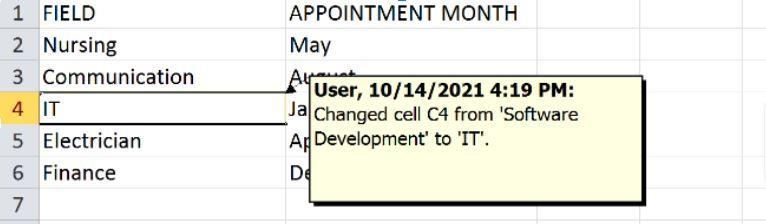
Un classeur avec suivi affichera toujours des bordures bleues et un petit triangle bleu en haut à gauche d'une cellule modifiée. Si vous avez plusieurs réviseurs, Microsoft Excel attribue à chacun d'eux une couleur de suivi différente.
Cela étant le cas, les classeurs suivis ne peuvent pas être protégés car plusieurs personnes ont été autorisées à y accéder. Il existe d'autres options auxquelles vous ne pouvez pas accéder une fois la fonction Suivi des modifications activée. N'oubliez pas que vous devez publier le classeur dans un emplacement partagé pour que vous puissiez obtenir les modifications des autres.
En relation: Comment vérifier l'orthographe et la grammaire dans Excel
Vous pouvez également afficher l' historique des modifications suivies sur une feuille de calcul distincte. Cette liste comprend toutes les modifications apportées à votre feuille de calcul. Cela inclut le contenu de la cellule précédente (une ancienne valeur), le contenu de la cellule actuelle et la nouvelle valeur.
Voici comment obtenir une liste de vos modifications suivies.
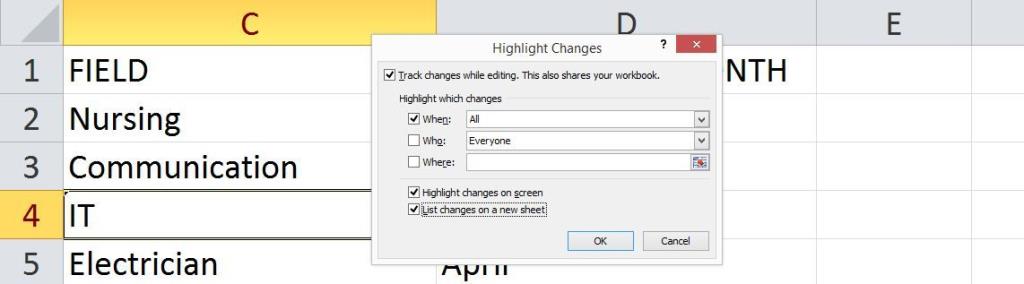
L'activation de la fonction de suivi est l'une des étapes du suivi de votre fichier. En plus d'activer cette fonctionnalité, vous devez également revoir les modifications que vous avez apportées. L'examen des modifications vous permet de passer plus facilement au crible la tonne de modifications apportées par d'autres personnes travaillant sur le même classeur.
Plus il est facile de déterminer les modifications apportées, plus vous aurez de chances d'identifier celles qui valent la peine d'être conservées et celles que vous pouvez supprimer. Pour accepter les modifications dans Microsoft Excel, voici ce que vous devez faire.
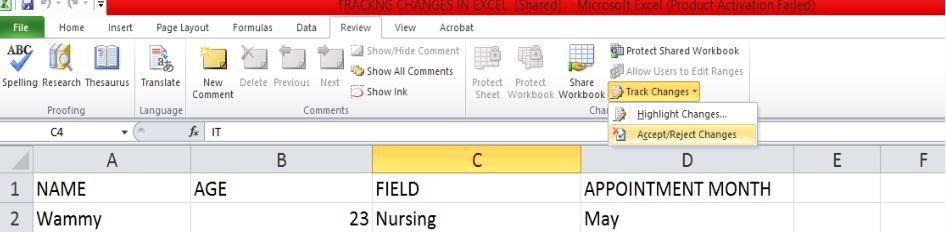
Une fois dans la boîte de dialogue Sélectionner les modifications à accepter ou à rejeter , vous devez spécifier les options Quand , Qui et Où . Voici comment procéder :
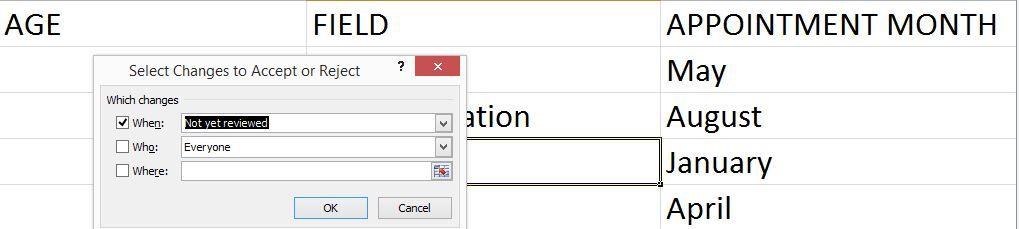
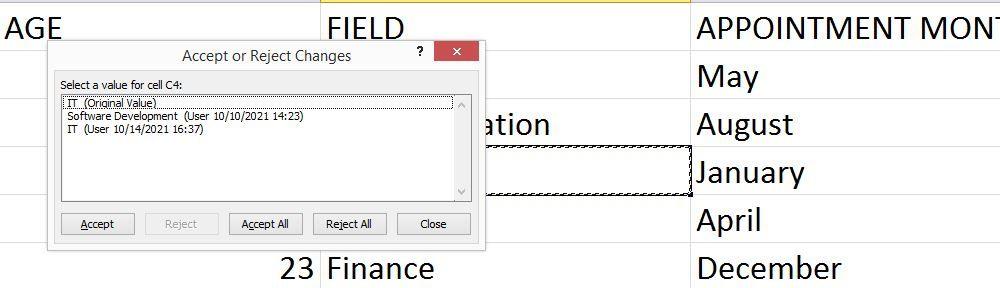
Si vous rejetez une modification, elle reviendra à la valeur d'origine. Il est également important de savoir que vous ne pouvez pas annuler un changement lorsque vous l'acceptez.
Une fois que vous avez terminé votre travail, vous pouvez désactiver la fonctionnalité Suivi des modifications dans Microsoft Excel. Cela supprimera toute boîte bleue existante dans les cellules et cessera de suivre tout autre changement.
Voici les étapes pour désactiver le suivi des modifications dans Microsoft Excel :
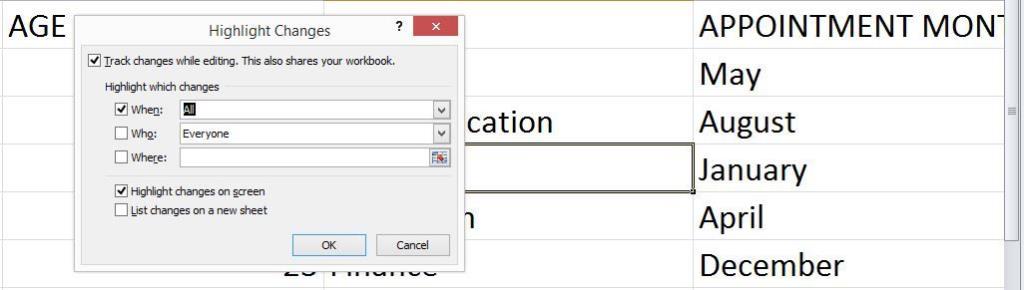
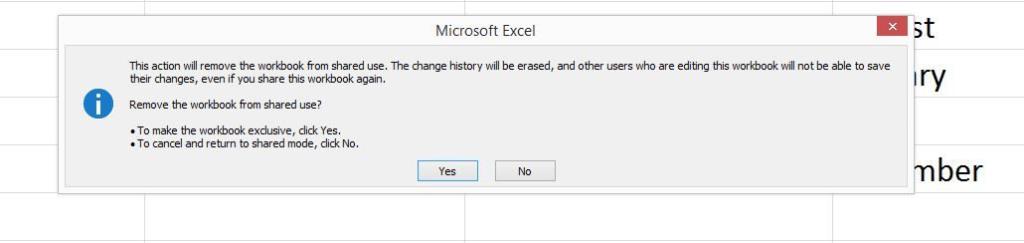
Dans l'état actuel des choses, vous ne pouvez pas utiliser le suivi des modifications sur des feuilles de calcul contenant des tableaux. Pour suivre les modifications sur ces feuilles de calcul, vous devrez les convertir en plages en sélectionnant le tableau, en cliquant sur l' onglet Conception , puis en cliquant sur Convertir en plage .
Pour les projets plus complexes, vous pouvez consulter ces modèles de feuilles de calcul Microsoft Excel pour faciliter votre processus de suivi. Si, après tout cela, vous avez toujours du mal à suivre les modifications, vous utilisez peut-être Excel pour exécuter un projet auquel il n'est pas bien adapté. Voici donc une liste de certaines choses que vous devriez éviter de faire dans Excel .
Bien que vous puissiez travailler confortablement sur votre fichier sans activer cette fonctionnalité, cela rend votre travail beaucoup plus transparent, en particulier lorsque vous travaillez en équipe.
Le suivi des modifications vous permet d'insérer une note chaque fois qu'il y a des modifications dans les cellules. Il enregistre automatiquement toutes les modifications apportées à votre feuille de calcul et les stocke pour que vous puissiez vous y référer plus tard. Cela dit, profitez de cette stratégie sans tracas pour suivre les modifications sur vos feuilles Microsoft Excel.
Excel propose une variété de graphiques comme moyen de projection des données. Chaque graphique a ses propres spécialités, il est donc plus logique d'afficher les données avec le bon graphique.
Il y a eu une tendance à la hausse du nombre de personnes travaillant à domicile ou étudiant à distance. Cela a entraîné une croissance significative des plateformes d'apprentissage en ligne et des cours qu'elles proposent.
Besoin d'enregistrer un e-mail Outlook au format PDF mais vous ne savez pas comment ? Ce n'est pas aussi évident que vous pourriez le penser, mais c'est toujours facile à faire une fois que vous savez comment.
Google a fait des progrès significatifs en matière de collaboration sur le lieu de travail, pas seulement dans les moteurs de recherche. L'entreprise propose plusieurs applications et fonctionnalités que les équipes peuvent utiliser pour améliorer leur flux de travail, dont beaucoup sont faciles à intégrer à d'autres applications.
Si vous utilisez beaucoup Excel, vous avez probablement utilisé assez souvent les fonctions de RECHERCHE. Si vous n'êtes pas familier, la fonction RECHERCHE est utilisée pour rechercher dans une seule ligne ou colonne pour trouver une valeur spécifique dans une autre ligne ou colonne.
Chaque jour, des milliards d'e-mails sont envoyés et reçus. Commencer votre e-mail de la bonne manière peut aider votre message à se démarquer et peut établir un bon ton pour votre e-mail.
Les pigistes peuvent désormais trouver des projets de travail sur LinkedIn. Le réseau social professionnel populaire offre aux professionnels des opportunités de trouver du travail sur sa plate-forme, allant au-delà de la simple fourniture d'outils pour faire connaître leurs compétences et leur expérience.
OneNote est l'application de prise de notes incontournable pour les utilisateurs de Windows. Avec de nouvelles mises à jour, il est désormais riche en fonctionnalités et possède une interface améliorée. Cependant, ce n'est pas sans erreur. Fréquemment, vous pouvez voir une mauvaise synchronisation dans l'application, des fichiers qui ne s'ouvrent pas du tout ou des fichiers ouverts en lecture seule.
Pendant des années, Grammarly a dominé le marché des éditeurs de grammaire. C'est l'un des meilleurs outils que vous puissiez obtenir en tant qu'écrivain. Cependant, Microsoft a recherché l'opportunité et a publié Microsoft Editor comme alternative pour les utilisateurs d'Office 365.
Lorsque vous avez trop de projets dans votre assiette, il peut être difficile de rester organisé et informé. Un outil de gestion de portefeuille de projets vous évite la tâche fastidieuse d'examiner chaque projet séparément. Il facilite le processus de révision en affichant tous les enregistrements importants en un seul endroit.
Cette application de gestion de tâches, de projets et d'équipes possède des fonctionnalités intéressantes que vous pouvez appliquer dans votre vie pour plus de commodité. Ses cas d'utilisation personnels ad hoc ajoutent de la valeur à votre abonnement ClickUp. Des recettes de cuisine aux publications sur les réseaux sociaux, vous pouvez appliquer ClickUp dans de nombreux espaces.
De plus en plus de personnes travaillent à domicile. Cela semble génial au début : vous pouvez travailler dans votre peignoir, passer plus de temps avec les enfants et garder vos propres heures. Mais il a aussi ses inconvénients.
Il existe de nombreuses applications sur le marché qui vous aident à devenir plus productif. Certains sont gratuits, tandis que d'autres sont payants. Malgré tout cela, vous ne pouvez pas en tirer grand-chose. Certains sont tout simplement trop techniques, tandis que d'autres sont trop simples.
Indiquer votre âge en années ? Cela peut sembler simple, mais cela peut vous prendre au dépourvu. De même, donner votre âge précis à partir de votre date de naissance demande encore plus de réflexion.
La seule chose que vous devriez apprendre sur Asana est de savoir comment utiliser les projets pour augmenter la productivité de votre équipe. Avec la gestion de projet Asana, vous pouvez éviter les feuilles de calcul obsolètes, les longs fils de discussion par e-mail et les longues réunions qui répètent les mêmes informations.
Le monde des affaires a radicalement changé au cours du 21e siècle, et aujourd'hui, il n'est pas rare de voir des équipes réparties sur plusieurs sites. De plus, les entreprises ont généralement plusieurs projets en cours, ce qui rend tout suivi difficile.
L'archivage des e-mails est l'un des meilleurs moyens de désencombrer votre boîte de réception. Si vous voulez le faire dans Outlook, vous avez de la chance. Outlook pour le web et Outlook pour le bureau vous permettent d'archiver facilement vos e-mails.
De nos jours, vous pouvez utiliser pratiquement n'importe quel appareil intelligent pour ouvrir et lire des fichiers et des livres électroniques. Cependant, rien ne vaut les appareils Kindle comme étant l'appareil idéal pour lire des livres électroniques.
Un logo doit être pertinent et accrocheur car il aide à établir le lien entre la marque et les clients. C'est souvent le centre d'une stratégie de marque qui nécessite de la créativité, des compétences en conception et une exécution compétente. Les entreprises sont prêtes à payer généreusement pour un logo efficace. Par conséquent, la conception de logo est devenue une option lucrative de travail indépendant ou d'activité secondaire.
Excel propose une variété de graphiques comme moyen de projection des données. Chaque graphique a ses propres spécialités, il est donc plus logique d'afficher les données avec le bon graphique.
Il y a eu une tendance à la hausse du nombre de personnes travaillant à domicile ou étudiant à distance. Cela a entraîné une croissance significative des plateformes d'apprentissage en ligne et des cours qu'elles proposent.
Le suivi des modifications sur vos feuilles de calcul Excel facilite la mise à jour ou la révision de votre fichier par d'autres personnes. Il est également utile lorsque vous souhaitez garder une trace de toutes les modifications qui y ont été apportées. La commande de suivi des modifications est facile à trouver dans l'onglet Révision des anciennes versions de Microsoft Excel. Cependant, vous et votre équipe pouvez avoir des difficultés à les configurer sur des versions plus récentes.
Besoin d'enregistrer un e-mail Outlook au format PDF mais vous ne savez pas comment ? Ce n'est pas aussi évident que vous pourriez le penser, mais c'est toujours facile à faire une fois que vous savez comment.
Google a fait des progrès significatifs en matière de collaboration sur le lieu de travail, pas seulement dans les moteurs de recherche. L'entreprise propose plusieurs applications et fonctionnalités que les équipes peuvent utiliser pour améliorer leur flux de travail, dont beaucoup sont faciles à intégrer à d'autres applications.
Si vous utilisez beaucoup Excel, vous avez probablement utilisé assez souvent les fonctions de RECHERCHE. Si vous n'êtes pas familier, la fonction RECHERCHE est utilisée pour rechercher dans une seule ligne ou colonne pour trouver une valeur spécifique dans une autre ligne ou colonne.
Chaque jour, des milliards d'e-mails sont envoyés et reçus. Commencer votre e-mail de la bonne manière peut aider votre message à se démarquer et peut établir un bon ton pour votre e-mail.
Les pigistes peuvent désormais trouver des projets de travail sur LinkedIn. Le réseau social professionnel populaire offre aux professionnels des opportunités de trouver du travail sur sa plate-forme, allant au-delà de la simple fourniture d'outils pour faire connaître leurs compétences et leur expérience.
Pendant des années, Grammarly a dominé le marché des éditeurs de grammaire. C'est l'un des meilleurs outils que vous puissiez obtenir en tant qu'écrivain. Cependant, Microsoft a recherché l'opportunité et a publié Microsoft Editor comme alternative pour les utilisateurs d'Office 365.
Lorsque vous avez trop de projets dans votre assiette, il peut être difficile de rester organisé et informé. Un outil de gestion de portefeuille de projets vous évite la tâche fastidieuse d'examiner chaque projet séparément. Il facilite le processus de révision en affichant tous les enregistrements importants en un seul endroit.

















